
مختصری درباره این آموزش
اگر دکمه ولوم یا تنظیم صدای آیفون کار نکند، احتمالا مشکل یا از سیم دکمه ولوم است و یا خود بخش فیزیکی دکمه ولوم گوشی مشکل دارد. پیش از این در مقاله "تعمیرات آیفون: تعویض سیم دکمه پاور و ولوم آیفون ۵ اپل" نحوه تعویض سیم دکمه ولوم آیفون 5 اپل را شرح دادیم، اما حالا میخواهیم در مورد تعویض دکمه ولوم آیفون 5 اپل صحبت کنیم. در ادامه مطالب تعمیرات موبایل به آموزش مرحله به مرحله نحوه تعویض دکمه ولوم آیفون 5 اپل میپردازیم. چنانچه در رابطه با هر یک از مراحل شرح داده شده سوالی داشتید، میتوانید ضمن تماس با کارشناسان واحد پشتیبانی شرکت موبایل کمک از آن ها راهنمایی دقیق تری بخواهید. با ما همراه باشید.


































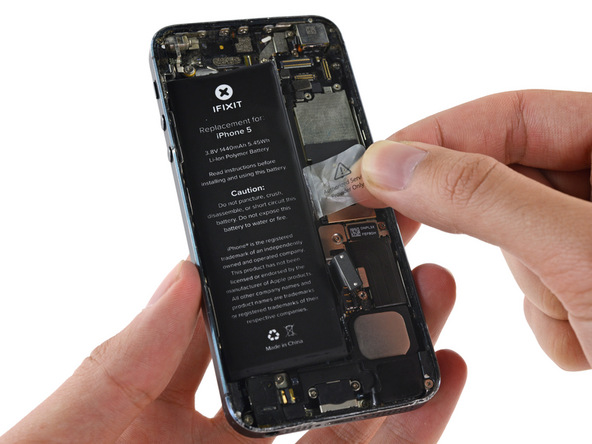













نظرات کاربران (0) ارسال نظر